Faça alterações nos layouts de folha movendo as vistas alinhadas a outras folhas, em vez de manualmente remover e posicionar vistas em folhas alternativas.
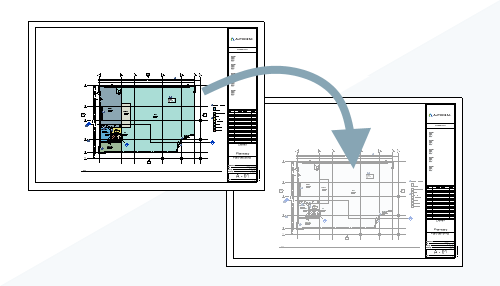
O que é Mover alinhado à folha?
Essa ferramenta permite mover uma vista já posicionada em uma folha para outra folha no modelo. Quando a vista é movida para a outra folha, ela será posicionada exatamente no mesmo lugar na folha de destino como estava na folha original. Essa ferramenta agilizará o processo de reorganização das vistas nas folhas. Não será necessário remover e substituir vistas em várias folhas no modelo.
Por que você deveria usá-la?
Use Mover alinhado à folha quando estiver organizando a documentação do modelo. Você pode ter muitas folhas no conjunto de documentação e pode ser demorado posicionar as vistas em todas as folhas. Quando ocorrem alterações nas necessidades da documentação, as alterações podem exigir que as vistas sejam alteradas de uma folha para outra. Nesses casos, a ferramenta pode tornar essas alterações mais fáceis de serem realizadas. Sempre que estiver fazendo alterações no conjunto de documentos, considere a possibilidade de usar essa ferramenta para ajudá-lo a fazer as alterações. A ferramenta suporta a seleção de múltiplas vistas a serem movidas para uma folha de destino, ou selecione múltiplas vistas no Navegador de projeto posicionadas em múltiplas folhas e use a ferramenta para mover essas vistas para uma folha de destino.
Quando as vistas são movidas para outra folha com essa ferramenta, use a barra de pesquisa na parte superior da caixa de diálogo  para localizar rapidamente a folha de destino para as vistas.
para localizar rapidamente a folha de destino para as vistas.
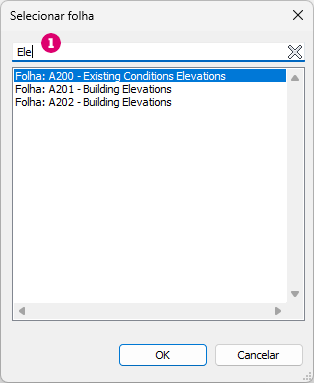
Onde você encontra Mover alinhado à folha?
Essa ferramenta é acessada com um clique com o botão direito do mouse.
Para mover vistas para outra folha
- Selecione as vistas que deseja mover.
Nota: É possível selecionar as vistas em uma folha aberta na tela ou no Navegador de projeto. Quando as vistas são selecionadas no Navegador de projeto, elas podem ser movidas de mais de uma folha para a folha de destino.
- Clique com o botão direito do mouse e selecione Mover vista alinhada com a folha.
- Na caixa de diálogo, selecione a folha de destino.
Nota: Use a ferramenta de pesquisa na parte superior da caixa de diálogo para ajudar a localizar a folha de destino.
- Clique em OK.
Outras ferramentas de layout de folha
No vídeo, veja uma seleção de ferramentas que podem ser úteis ao organizar folhas.